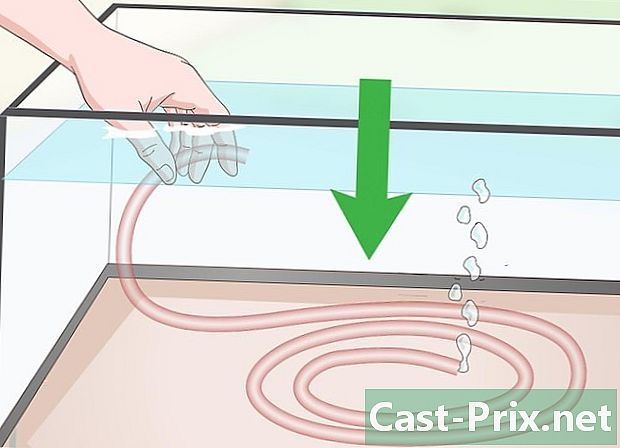כיצד לתקן את Internet Explorer עבור Windows שאינו מגיב
מְחַבֵּר:
Roger Morrison
תאריך הבריאה:
27 סֶפּטֶמבֶּר 2021
תאריך עדכון:
1 יולי 2024

תוֹכֶן
מאמר זה נכתב בשיתוף עורכינו וחוקרים מוסמכים כדי להבטיח את דיוק התוכן ושלמותו.צוות ניהול התוכן של בוחן בקפידה את עבודת צוות העריכה כדי להבטיח שכל פריט עומד בתקן האיכות הגבוה שלנו.
האם Internet Explorer מתרסק ללא הרף? Internet Explorer רגיש יחסית להתרסקויות ויש כמה בעיות שעלולות לגרום לך לבעיות. ראה שלב 1 להלן לסיכום של כל מה שאתה יכול לעשות כדי לאבחן ולתקן את התקנת Internet Explorer שלך.
בשלבים
-

ודא שהתקנת את כל העדכונים הזמינים ב- Internet Explorer עם יציאתם לאינטרנט. עדכונים רבים של Internet Explorer מתמקדים בתיקוני יציבות ואבטחה, שיכולים לפתור את כל הבעיות שיש לכם. Internet Explorer מתעדכן באמצעות תוכנית Windows Update. עיין במאמר זה לפרטים נוספים על התקנת העדכונים האחרונים עבור Windows ו- Internet Explorer. -

הפעל סריקות נגד תוכנות ריגול. תוכנות זדוניות וחוטפי דפדפנים אחרים הם אחד הגורמים העיקריים לשגיאות Internet Explorer. ביצוע סריקות זדוניות רגילות הוא חלק משגרת תחזוקה טובה ויכולה למנוע הרבה בעיות. חלק מהתוכנות הטובות ביותר נגד תוכנות נגד תוכנות זדוניות הן MalwareBytes, Spybot Search & Destroy ו- AdwCleaner.- הפעל סריקות עם מספר תוכנות שונות נגד תוכנות נגד תוכנות ריגול מכיוון שלא כל התוכניות הללו יאתרו את אותם האלמנטים.
-

שמור תמיד על תוכנית האנטי-וירוס שלך. וירוסים יכולים לגרום להפסקת הדפדפן שלך, כך שתמיד צריכה להיות ברקע תוכנית אנטי-וירוס. פתח את ממשק הניהול של תוכנית האנטי-וירוס שלך וודא שהגדרות הנגיף מעודכנות. הפעל סריקה של וירוסים כדי לוודא שוירוס אינו הגורם לבעיה.- אם אין לך התקנת וירוס דנטיבי, עיין במאמר זה לקבלת פרטים נוספים על התקנת אחד כזה.
-

מחק את קבצי האינטרנט הזמניים שלך. קבצים זמניים פגומים עלולים לגרום לבעיות כאשר הדפדפן שלך מנסה לטעון אותם. הסרת הקבצים הזמניים תפנה שטח בכונן הקשיח ועלולה לשפר את ביצועי הדפדפן באופן כללי.- כדי למחוק קבצי אינטרנט זמניים מבלי לפתוח את Internet Explorer, פתח תחילה את לוח הבקרה. ניתן למצוא זאת בתפריט התחל או על ידי לחיצה על ⊞ זכה+X אם אתה משתמש ב- Windows 8.
- פתח את הקטגוריה רשת ואינטרנט ובחר אפשרויות אינטרנט.
- לחץ על הלחצן מחק ... בכרטיסייה כללי.
- סמן את התיבה קבצים ואתרי אינטרנט זמניים.
- לחץ על לחצן מחק כדי למחוק את הקבצים.
- השתמש ב- CCleaner כדי להיפטר מקבצים מתמשכים שעלולים לגרום לבעיות. CCleaner הרבה יותר שלם מכלי הניקוי המסופק על ידי Windows (ניקוי הדיסק).
-

מחק תוספים מיותרים. ניתן להוסיף ל- Internet Explorer תוספים וסרגלי כלים, אך לעיתים הם גורמים לתוכנית להיות יציבה או להאט. אם מותקנות יותר מדי תוספים או תוספים לא יציבים, הם עשויים להיות הגורם להתרסקות Internet Explorer. נסה להשבית את התוספים בזה אחר זה, עד ש- Internet Explorer יתחיל שוב או השבת את כולם בבת אחת.- לחץ על סמל האצטרובל או על התפריט כלים ובחר נהל הרחבות.
- בצד שמאל של החלון החדש, אתה יכול לבחור אילו סוגים של תוספות ברצונך לנהל. המדור סרגלי כלים ותוספים כנראה שיהיו ברוב התוספים שהוספת.
- חפש תוספים שאינך מזהה או משתמשים בהם יותר. בחר סיומת ואז לחץ על כפתור השבת בתחתית החלון כדי להשבית את התוסף.
- חפש תוסף המותקן באותו זמן בו Internet Explorer התחיל לגרום לך לבעיות. זה יכול להיות האשם.
- שימו לב שחלק מהתוספים מותקנים כברירת מחדל על ידי מיקרוסופט ועל ידי חברות כמו Oracle (Java).
-

אפס את המודם / הנתב שלך. לפעמים חיבורים איטיים עלולים לגרום לקרוס של Internet Explorer. ניתוק חיבורו למשך שישים שניות ואז חיבורו מחדש לאיפוס זה לפעמים עוזר לו לשחזר כתובת IP חדשה לעבוד איתה. -

אפס את הדפדפן שלך. אם השבתת תוספות, הפעלת סריקות וירוסים ומחיקת קבצים זמניים עדיין לא פועלות לתיקון הבעיה, המוצא האחרון שלך לפני ההתקנה מחדש הוא לאפס את Internet Explorer. שחזור הדפדפן להגדרות שהיו לו כשהוא הותקן לראשונה במחשב שלך יתקן לרוב את הבעיות הללו. עם זאת, תאבד את ההיסטוריה, המועדפים וכל השינויים האחרים שביצעת, לכן הקפד לגבות את הקבצים שלך תחילה.- אתה יכול לאפס את Internet Explorer מהדפדפן או מהקטע אפשרויות אינטרנט לוח בקרה. ב- Internet Explorer, לחץ על סמל ה pinion או על התפריט כלים ובחר אפשרויות אינטרנט.
- לחץ על הכרטיסייה מתקדם.
- לחץ על כפתור האיפוס .... תתבקש לאשר שברצונך לאפס. ודא שהוא מוגדר להסרת ההגדרות האישיות שלך, מכיוון שאלו עשויות לגרום לבעיה.
-

התקן מחדש את Internet Explorer. אם שום דבר אחר לא עובד, תוכלו לנסות להתקין מחדש את Internet Explorer. זה יכול לתקן את התוכנית אם היא נפגעה. ניתן להוריד את קובץ ההתקנה של Internet Explorer מאתר האינטרנט של מיקרוסופט. הרץ את הקובץ ופעל לפי ההנחיות שעל המסך כדי להתקין מחדש את הדפדפן.- על משתמשי Windows 7 להוריד את Internet Explorer 11.
- על משתמשי Windows Vista להוריד את Internet Explorer 9.
- על משתמשי Windows XP להוריד את Internet Explorer 8.
- משתמשי Windows 8 אינם יכולים להתקין מחדש את Internet Explorer מכיוון שהוא משולב עם Windows. במקום זאת, יהיה צורך להפסיק אותה ולהפעיל אותה מחדש. השבת אותו בחלון תוכניות ותכונות מלוח הבקרה. בחר הפעל או השבת תכונות Windows בתפריט השמאלי, ואז בטל את הסימון של Internet Explorer 11. הפעל מחדש את המחשב שלך, ובצע את אותו נוהל כדי להפעיל אותו מחדש.